- Autor Abigail Brown [email protected].
- Public 2023-12-17 06:58.
- Última modificação 2025-01-24 12:20.
O que saber
- Reinicie seu sistema. Ao iniciar, pressione a tecla de entrada UEFI (Delete, Escape, F1,F2, F10, ou F12).
- Vá para a seção Security e procure a opção Secure Boot. Alterne para Desativado. Pressione F10 para salvar suas configurações e reiniciar o sistema.
- Mantenha o Secure Boot ativado, a menos que você tenha certeza absoluta de que ele precisa ser desativado.
Secure Boot é um recurso de segurança na última geração da Unified Extensible Firmware Interface (UEFI) no Windows. Ele substituiu a arquitetura BIOS envelhecida dos PCs modernos. Ele foi projetado para proteger seu sistema contra ameaças e é ativado por padrão, mas em alguns casos, você pode desativá-lo. Veja como desativar a inicialização segura.
Secure Boot é compatível com Windows 8, 8.1, Windows 10 e Windows Server 2012 e sua segunda revisão.
Como desativar a inicialização segura
A desativação do Secure Boot só pode ser feita no UEFI (às vezes coloquialmente conhecido como seu antecessor, o BIOS). Para acessá-lo e desabilitar o Secure Boot, siga estes passos:
- Reinicie seu sistema.
- Quando ele começa a iniciar novamente, você precisa pressionar a tecla de entrada UEFI. Isso varia de sistema para sistema, então você pode precisar verificar seu manual, mas normalmente é Delete, Escape, F1 , F2, F10, ou F12.
- Procure uma seção Segurança e navegue até ela usando o mouse ou o teclado. A navegação em cada UEFI é diferente para cada fabricante, portanto, verifique seu manual se precisar de ajuda.
-
Procure uma opção Secure Boot. Alterne para Disabled.
- Pressione F10 para salvar suas configurações e reiniciar o sistema.
- Espere ele inicializar. A Inicialização Segura agora deve estar desabilitada.
Para reativar o Secure Boot, primeiro remova qualquer hardware ou software que possa ser pego por ele. Em seguida, siga as etapas acima da mesma maneira, mas alterne a Inicialização segura para Enabled..
O que é inicialização segura?
Ratificado como parte da especificação UEFI 2.3.1 Errata 3, o Secure Boot é um protocolo que protege o processo de inicialização do sistema impedindo que drivers ou sistemas operacionais sejam carregados se não estiverem assinados com uma assinatura digital válida. Em termos práticos, ele garante que o sistema operacional seja legítimo e não um que esteja disfarçado de real.
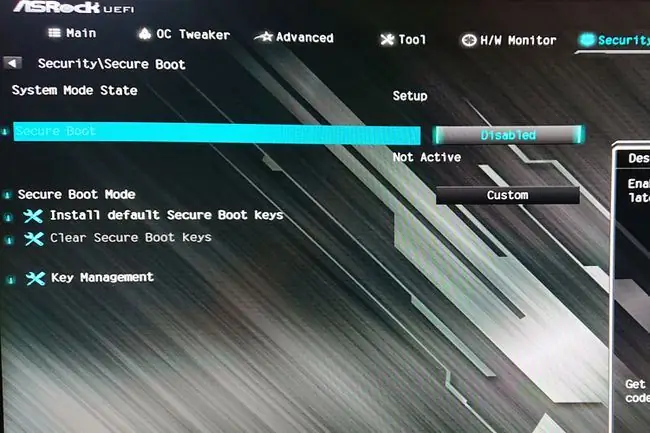
Linha de fundo
Secure Boot funciona como um segurança, verificando a identificação antes de permitir a entrada. O sistema operacional e o código do driver que tenta iniciar durante o processo de inicialização do sistema devem apresentar o Secure Boot com uma chave válida que pode ser verificada em um banco de dados de chaves de plataforma. Se a chave certa for apresentada, o código poderá ser executado. Se a chave errada for apresentada, ou nenhuma chave for apresentada, o código será bloqueado antes que possa (potencialmente) causar algum dano.
Você deve desativar a inicialização segura?
Secure Boot é uma ferramenta importante para proteger seu sistema. Se você não sabe o que está fazendo e o deixa desabilitado, é possível que malware ou código malicioso seja executado em seu sistema antes que outras medidas de proteção possam ser inicializadas, deixando você vulnerável.
Em caso de dúvida, deixe ativado.
Como um recurso de segurança, o Secure Boot deve permanecer habilitado, a menos que você tenha certeza absoluta de que precisa ser desabilitado. Certifique-se de que você não está sendo coagido a tornar seu PC menos seguro antes de fazer isso.
Dito isso, existem razões válidas para você querer desativá-lo. Pelo menos temporariamente. Existem sistemas operacionais completamente válidos, como distribuições Linux, que não possuem chaves de segurança válidas por vários motivos. Mesmo alguns que passam em todos os tipos de verificações podem, às vezes, entrar em conflito com o Secure Boot.
Se você estiver tentando instalar um desses sistemas operacionais, desabilitar o Secure Boot pode ser sua única opção válida.






